如题,VMWare安装

1.创建虚拟机
(1)点击”创建新的虚拟机“
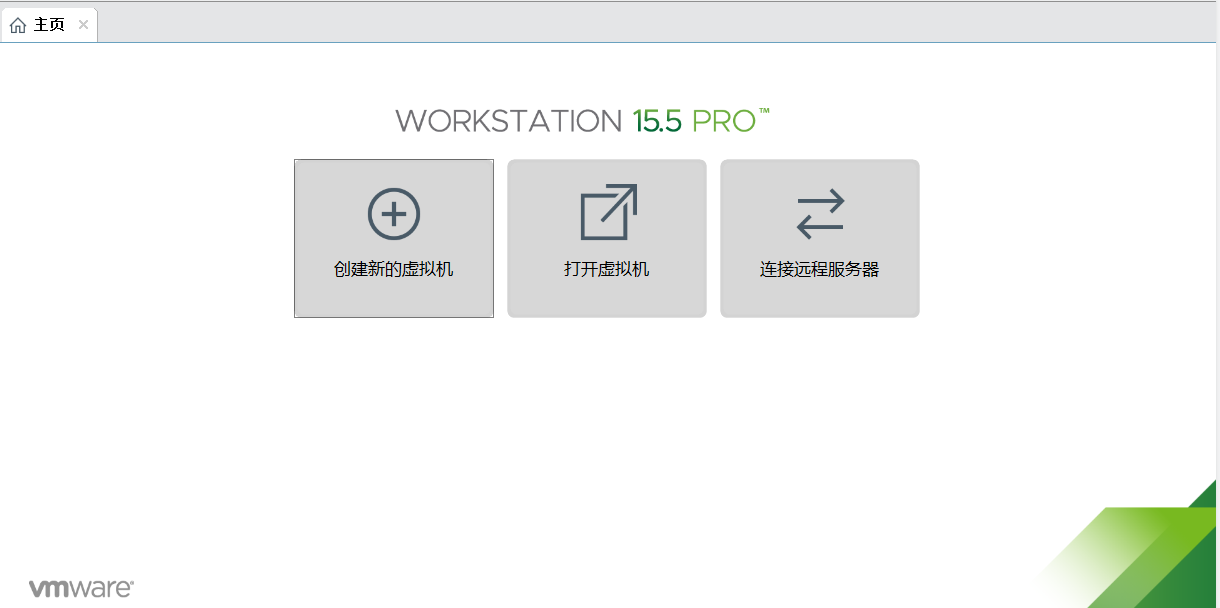
(2)点击“下一步”

(3)点击“下一步”
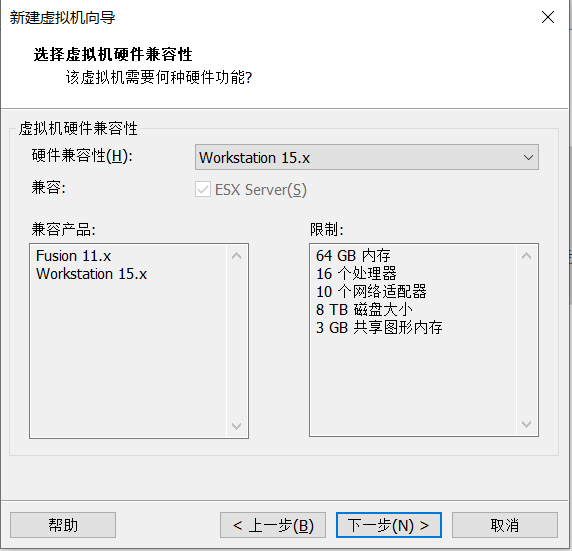
(4)选择虚拟机存储位置,点击“下一步”
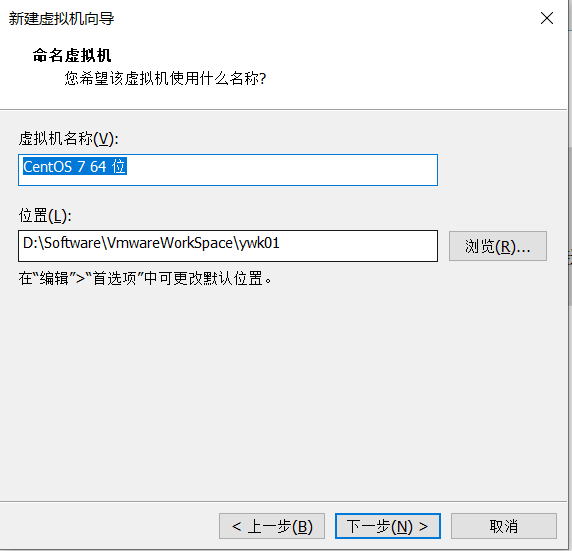
(5)分配处理器,点击“下一步”
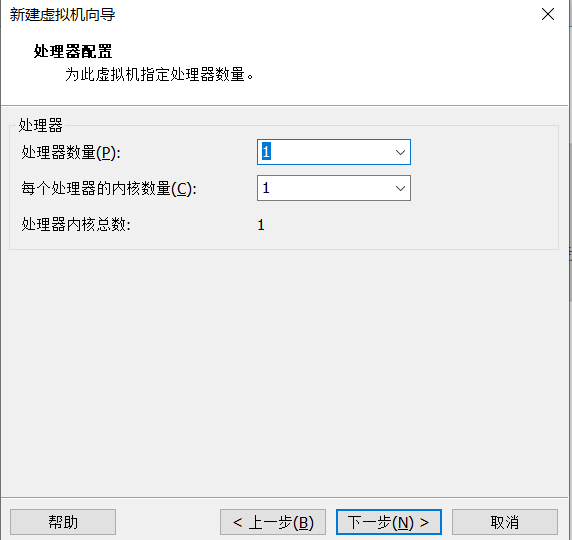
(6)选择“使用桥接网络”, 点击“下一步”
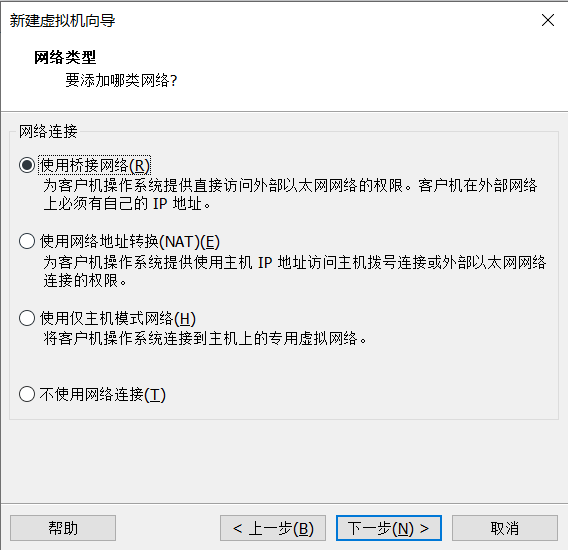
(7)点击“下一步”
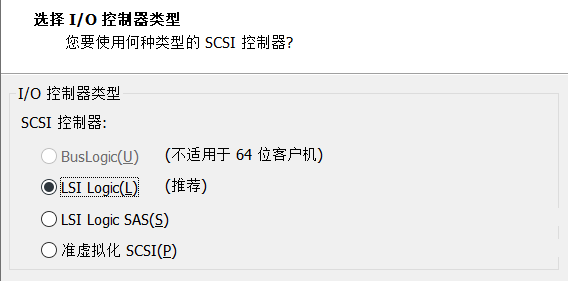
(8)点击“下一步”
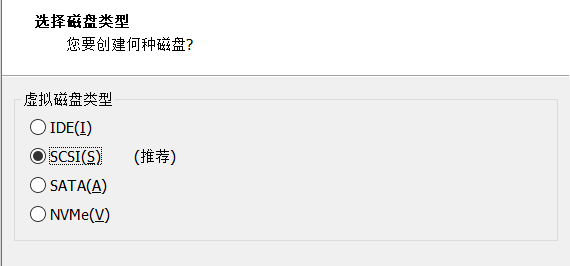
(9)点击“下一步”
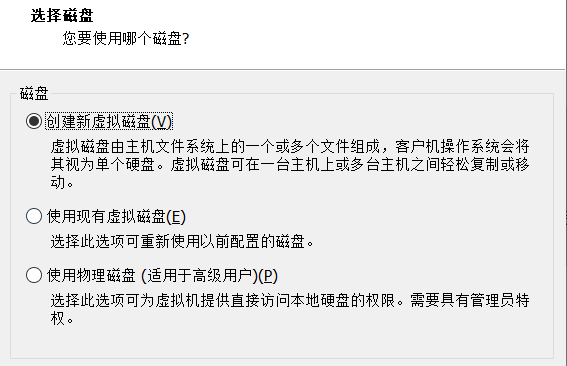
(10)点击“下一步”
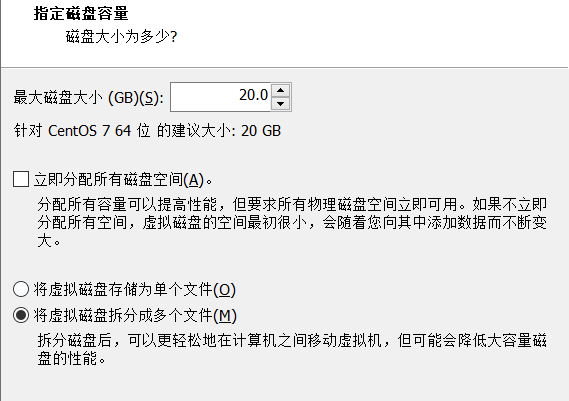
(11)点击“完成”
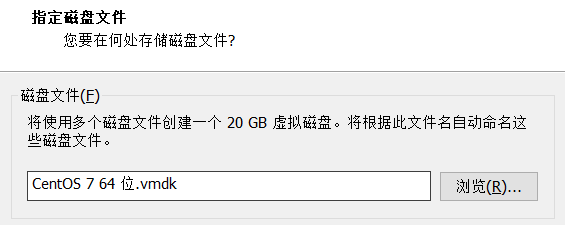
(12)等待进入配置界面:
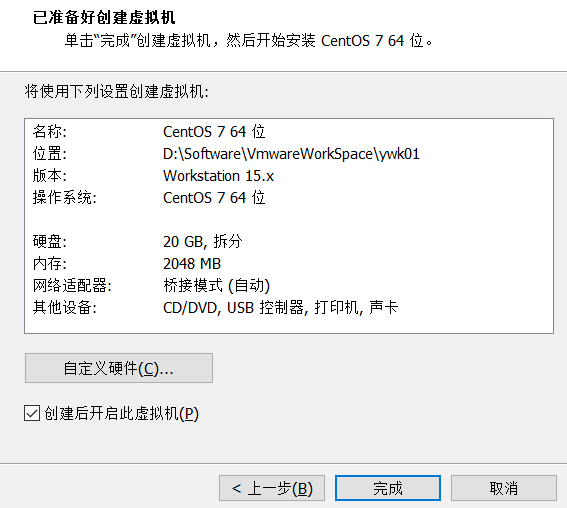
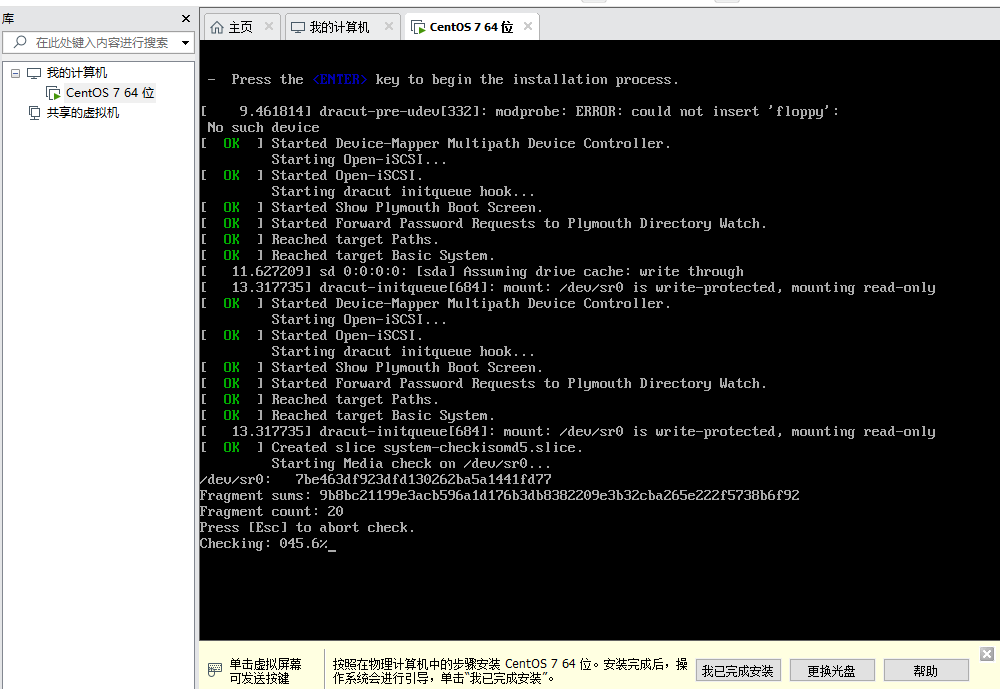
如果确定后,跳出一下提示框,可能是安装了Hyper-V
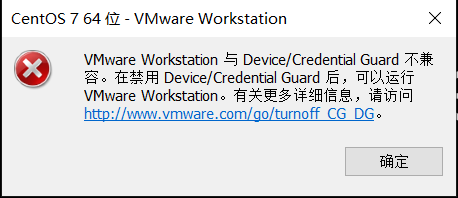
解决方案:
控制面板—程序——打开或关闭Windows功能,取消勾选Hyper-V,确定禁用Hyper-V服务。
实际在开发中,VMware和Docker Desktop只能二选一
2.虚拟机配置
(1)配置中文
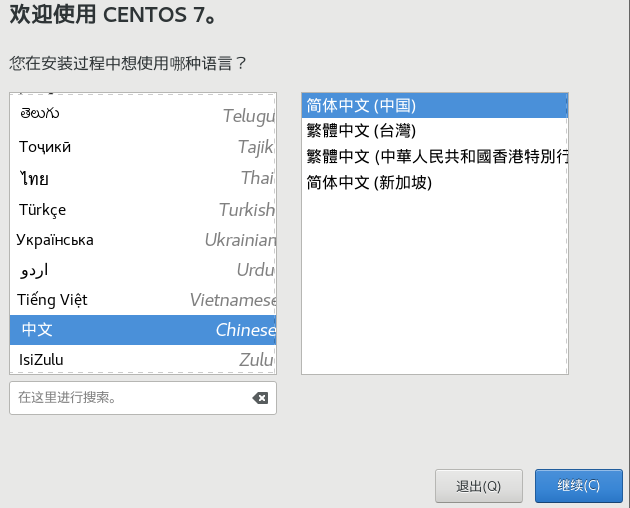
(2)配置安装信息
软件选择:默认是最小安装,我们选择有桌面的基本环境
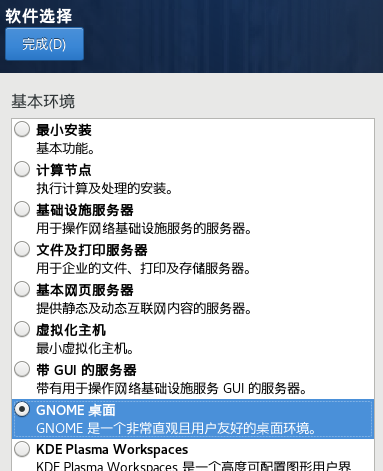
网络和主机名配置:
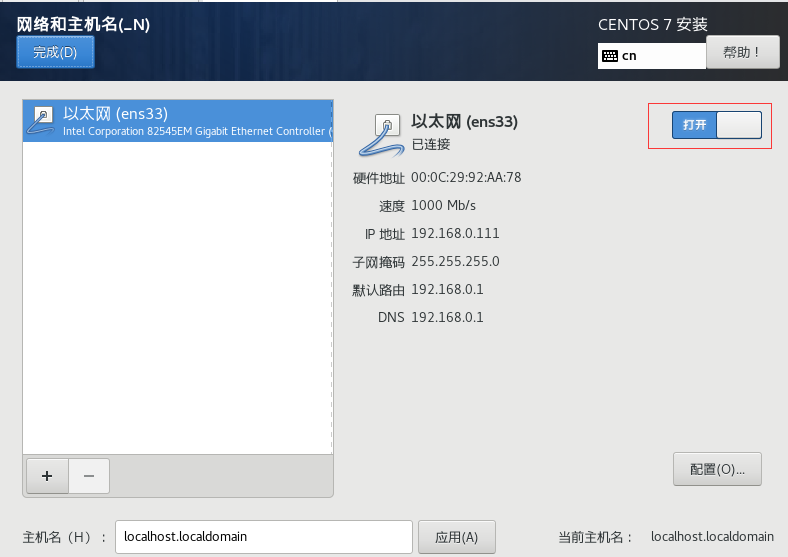
安装信息如下:
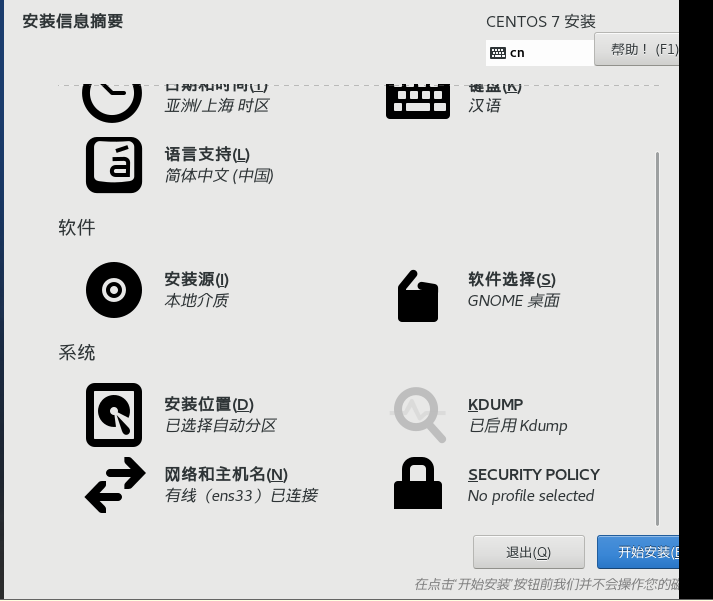
3.用户设置
(1)Root密码创建
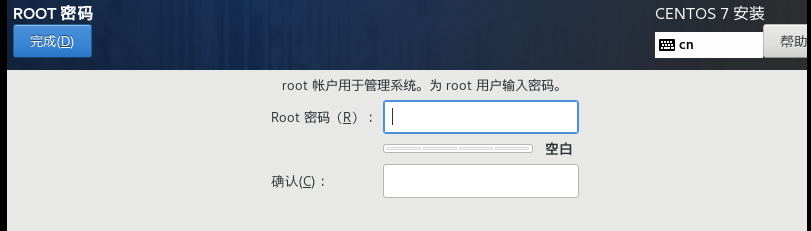
(2)创建用户
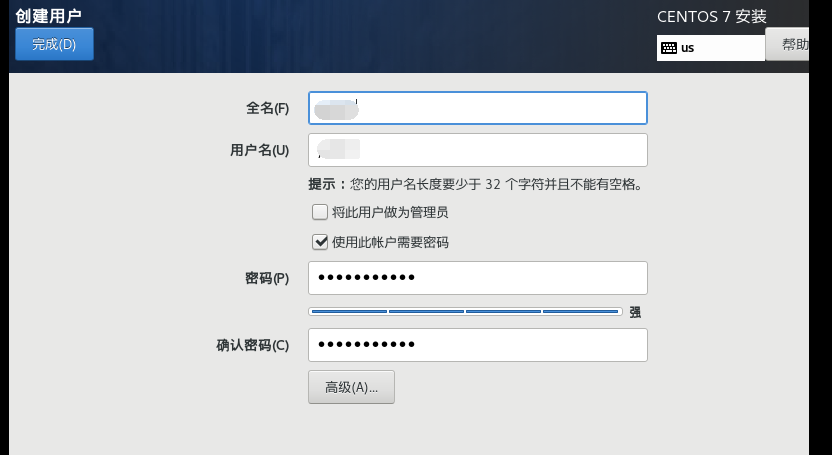
最后结果如下:配置完成后,点击重启
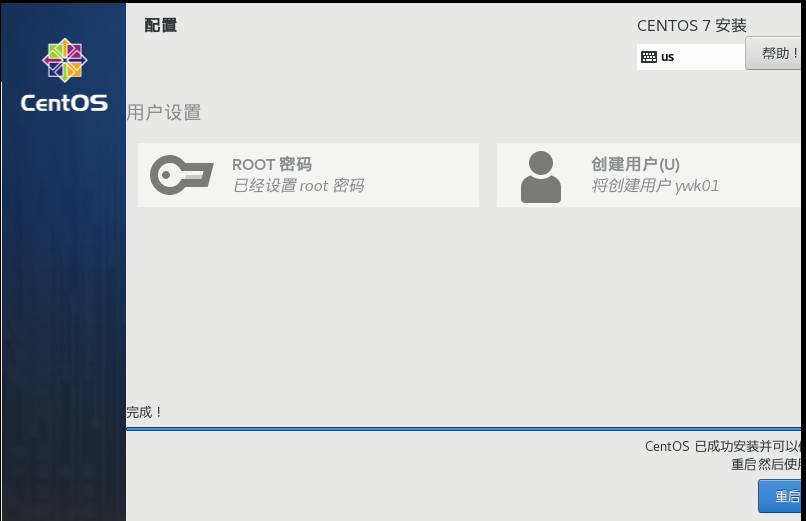
4.虚拟机远程连接
等待重启后,输入密码,进入桌面
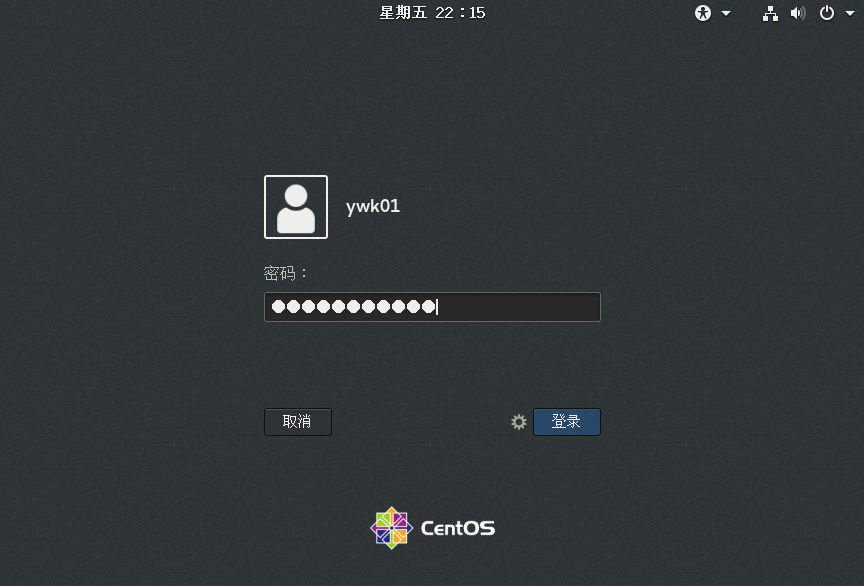
桌面显示如下:
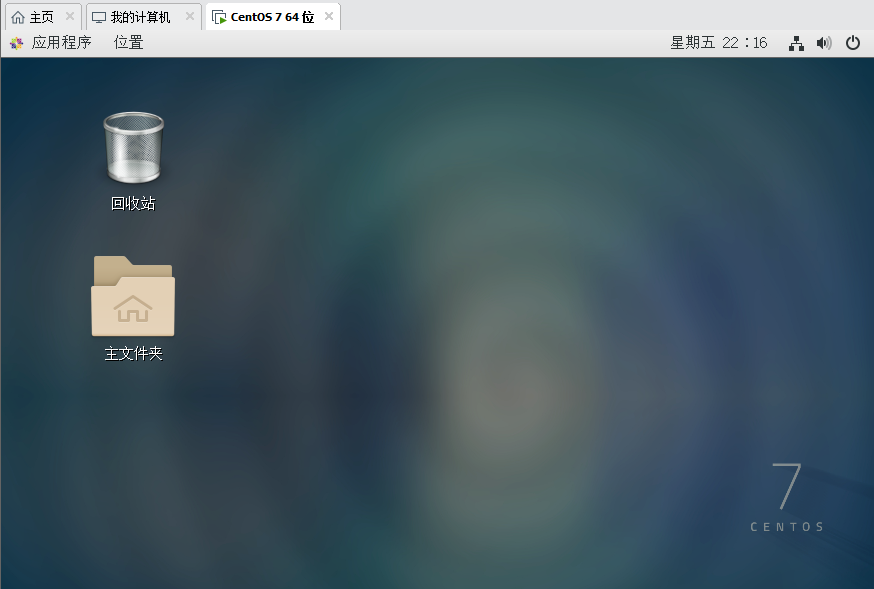
5.远程虚拟机
本次通过MobaXterm进行远程
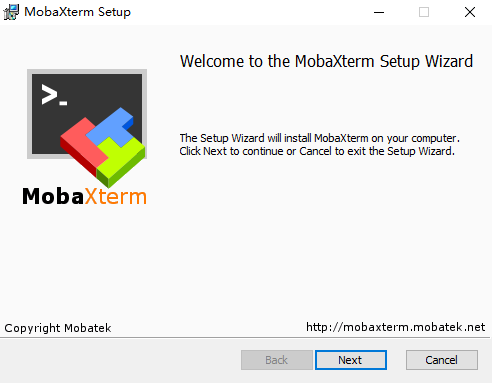
选择“SSH”输入对应ip和用户名(username)
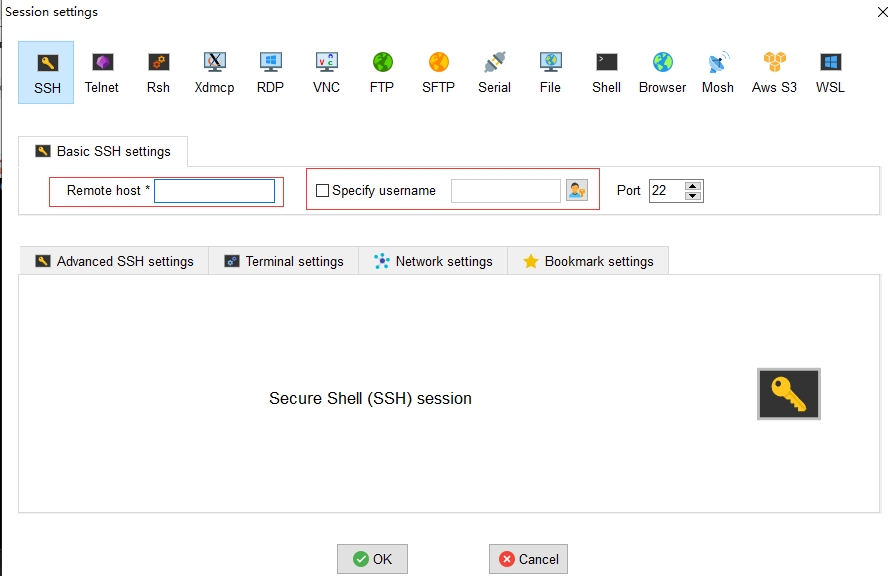
输入正确的登陆密码:

回车,登陆成功,如下图所示:
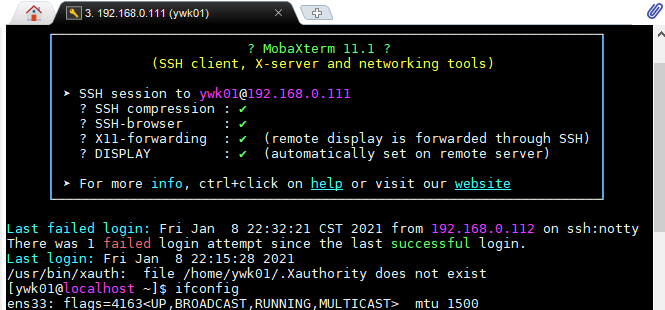
附 相关文件下载地址:
链接:https://pan.baidu.com/s/1y89ywKL_LYIR6tjM8jT3Tg
提取码:fldg
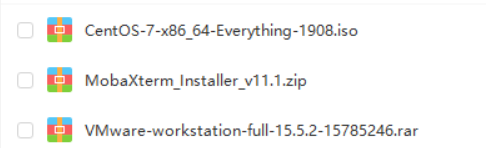
以上,仅用于学习和总结!